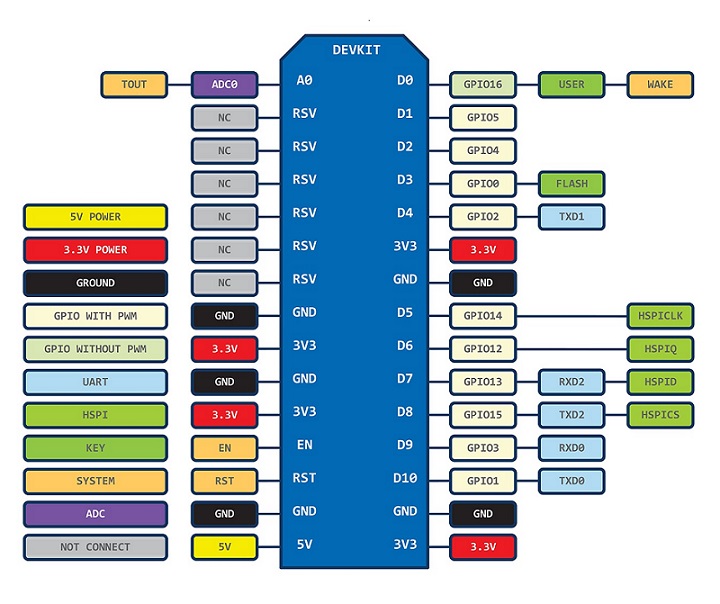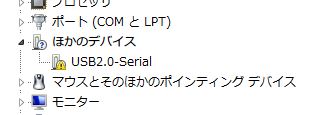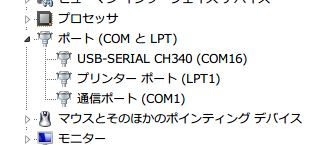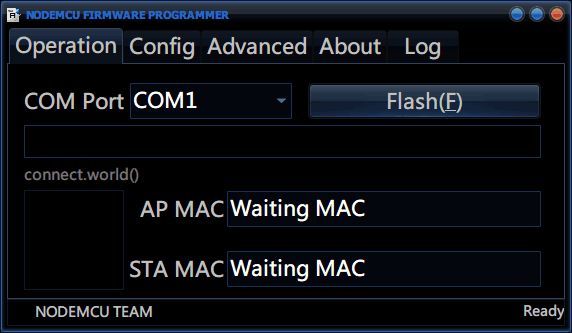nodemcu-devkitを使ってLUA言語の開発環境を構築しました。nodemcu-devkitは、ESP-12を搭載しており、LUA言語を使用してWifi通信を行うプログラムが開発できます。ただし、今回購入したのは、技適はなくFCC認証のみなので、Wifi通信は行えません。
nodemcu-devkitのピンマップを次に示します。回路図は、nodemcu-devkitにあります。
購入した NodeMCUをパソコンに接続すると、次のようにデバイスマネージャーにUSBドライバーがないことを示すアイコンが表示されます。
Windowsドライバのインストール
nodemcu-devkitでは、CH340GをUSB⇔シリアル変換チップとして使用しており、このドライバーソフトをインストールする必要があります。上記に示したGitHubからドライバをダウンロードしてインストールすると次のように、デバイスマネージャーの表示が更新されます。
nodemcu-devkitのFlashメモリへのnodemcuファームウェアの書き込み
ドライバソフトのインストールを終了すると、次にnodemcu-devkitのFlashメモリにnodemcuファームウェアの書き込みを行います。まず、nodemcuファームウェアとFlash書き込みツール「NodeMCU Flasher」をダウンロードします。現時点では、NodeMCU 1.4.0です(要約は下記に示します)。zipファイルを展開すると「.\nodemcu-flasher-master.zip\nodemcu-flasher-master\Win32\Release」の「ESP8266Flasher.exe」を実行します。実行すると次の画面が表示されます。
nodemcu-devkitのFlashメモリへの書き込み手順
- nodemcu-devkitのFlashボタンを押しながら、パソコンをUSBケーブルに接続します。この操作により、nodemcu-devkitのFlashへの書き込みモードでnodemcu-devkitが立ち上がります。
- NodeMCU Flasherの「COM Port」にnodemcu-devkitが接続されている「COMxx」を設定します。
- NodeMCU Flasherの「Flash」ボタンを押します。nodemcu-devkitへのNodeMCU firmwareの書き込みが開始されます。NodeMCU firmwareは、初期時は「INTERNAL://DEFAULT」になっています。これは、特別なパスを使用してDefaultのNodeMCU firmwareをダウンロードします。NodeMCU FlasherのConfigタブの選択で、ダウンロードするNodeMCU firmwareが選択できます。
- nodemcu-devkitへのプログラムの書き込みが終了すると、一度パソコンのUSBケーブルを切断し、再度接続します。
- TeraTermを起動し、9800Bpsに設定してenterキーを押します。画面に「>」のプロンプトが表示されれば、書き込みは成功です。
NodeMCU 1.4.0
構築されるLUA言語の開発環境は次の特徴を持ちます。
- ESP8266 NONOS SDK 1.4.0に基づき構築
- eLua projectに基づくLua coreの構築
- lua-cjsonに基づくcjson
- spiffsによるファイルシステム
- NodeMCU nodemcu-devkit-v0.9用オープンソース開発キット
- Lua 5.1.4 (デバッグ、OSモジュールを除く)に基づく
- 実装モジュール:node,json, file,timer,pwm,i2c,spi,onewire,net,mqtt,coap,gpio,wifi,adc,uart,bit,u8g,ucg, ws2801,ws2812,crypto,dht,rtc,sntp,bmp085,tls2561,hx711,system api
- Integer(より少ないメモリ使用量)とFloatバージョンファームウェア
nodemcu-devkitでのLUA言語の実行
NodeMCUのExamplesを参考にTeratermから次の簡単なLuaスクリプトを書いて実行します。
> print(“Hello World”) Hello World >